نحوه تنظیم و استفاده دستی ExpressVPN در ویندوز ویستا ، 7 و 8
اگر نمی توانید از برنامه ExpressVPN در رایانه Windows استفاده کنید ، می توانید با استفاده از پروتکل L2TP یک اتصال ExpressVPN را روی رایانه خود تنظیم کنید.
شماره گیر ویندوز را بارگیری کنید
باز کن ایمیل خوش آمدید هنگامی که در ExpressVPN ثبت نام کرده اید دریافت کرده اید. کلیک کنید بر روی پیوند در ایمیل.
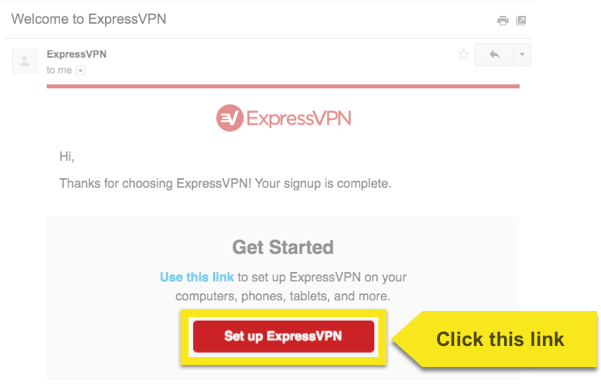
اگر نمی توانید پیوند را پیدا کنید ، وارد حساب کاربری خود شوید.
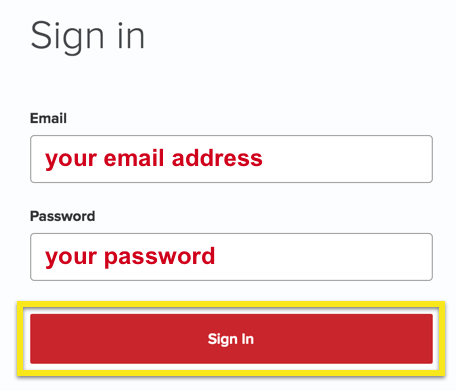
پس از کلیک روی پیوند در ایمیل استقبال یا ورود به وب سایت ، روی آن کلیک کنید دستگاه های بیشتر را تنظیم کنید.
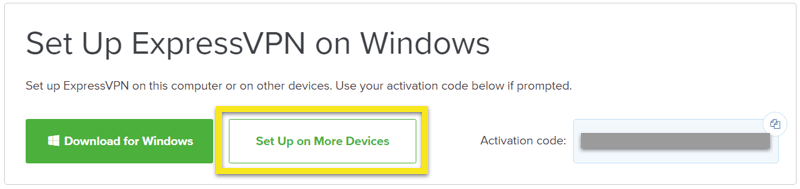
کلیک کنید پیکربندی دستی در سمت چپ صفحه و سپس را انتخاب کنید PPTP & L2TP / IPsec در سمت راست این به شما نشان می دهد نام کاربری, کلمه عبور, و لیستی از آدرس سرور سراسر دنیا.
این صفحه را باز نگه دارید! برای اتصال به یک سرور بعداً از نام کاربری و رمز عبور استفاده خواهید کرد. برای کپی کردن ، روی آن کلیک کنید نماد اطلاعات را کپی کنید در گوشه سمت راست بالای جعبه.
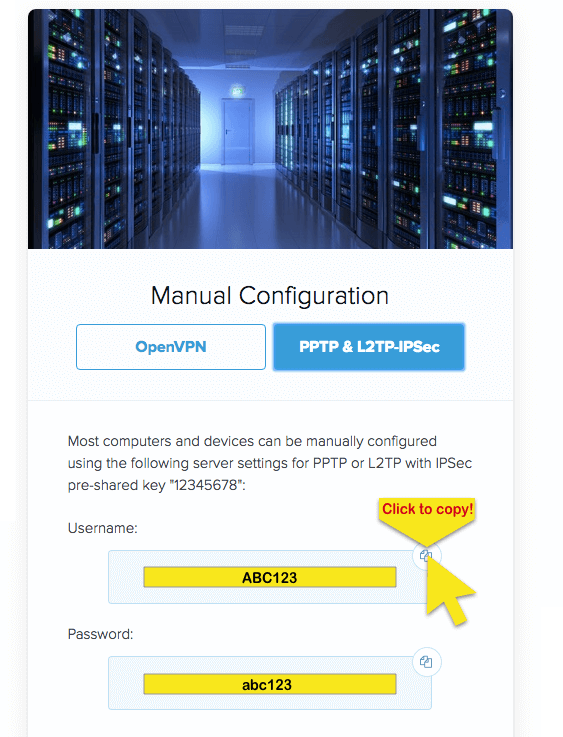
کلیک کنید بر روی بارگیری ویندوز را بارگیری کنید دکمه در پایین بخش Manual Configuration. با این کار یک فایل ZIP به نام بارگیری می شود expressvpn_dialers.zip
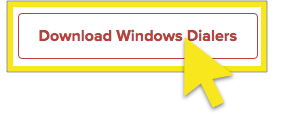
این پنجره مرورگر را باز نگه دارید. برای تنظیم نیاز به این اطلاعات دارید.
شماره گیر ویندوز را پیکربندی کنید
با کلیک بر روی فایل zip که به طور پیش فرض در پوشه بارگیری شما وجود دارد کلیک راست کرده و کلیک کنید همه را بیرون بیاور.
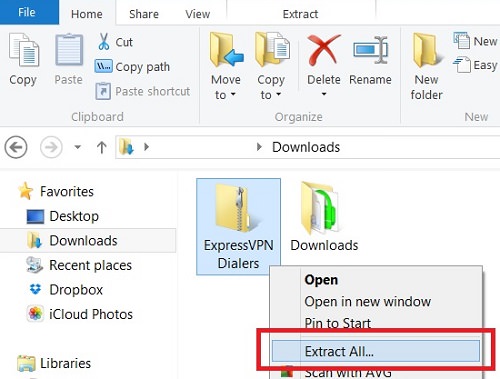
کلیک استخراج کردن در پنجره پاپ آپ بعدی. اگر فقط محتوای محتویات فایل ZIP را مشاهده می کنید ، این کار نخواهد کرد. فایل ZIP نیاز به استخراج دارد.
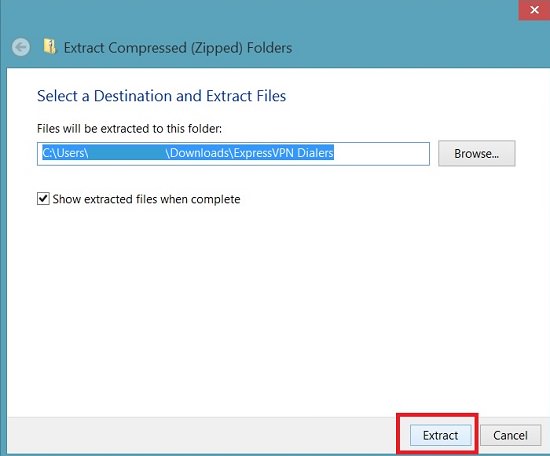
بر روی unzipped دوبار کلیک کرده یا راست کلیک کنید ExpressVPN Dialers پوشه و کلیک کنید باز کن.
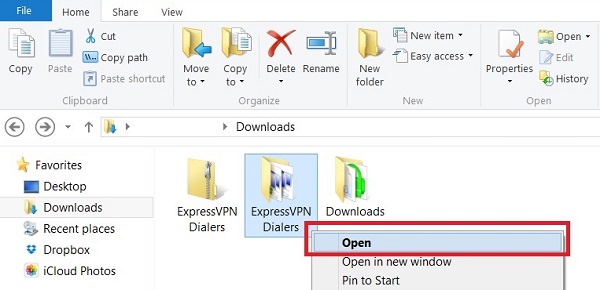
دوبار کلیک کنید یا کلیک راست کنید ExpressVPN Windows L2TP و کلیک کنید باز کن.
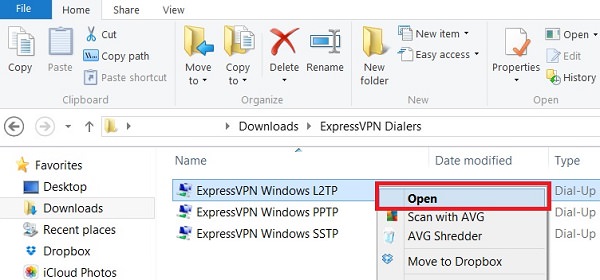
کلیک کنید خصوصیات.
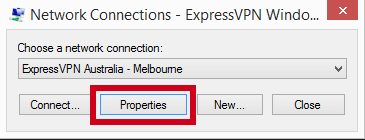
کلیک کنید روی امنیت در بالای صفحه.
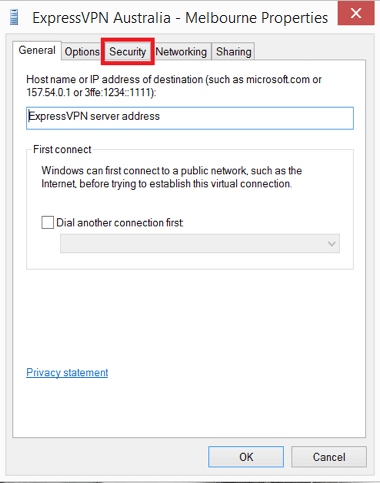
حتماً Microsoft CHAP نسخه 2 (MS-Chap v2) بررسی شده است این تضمین می کند که اتصال رمزگذاری می شود. وقتی این کار انجام شد, رمزگذاری داده ها می توان روی “رمزگذاری اختیاری” ، “نیاز به رمزگذاری” یا “رمزگذاری حداکثر قدرت” تنظیم کرد و اتصال همچنان رمزگذاری می شود.
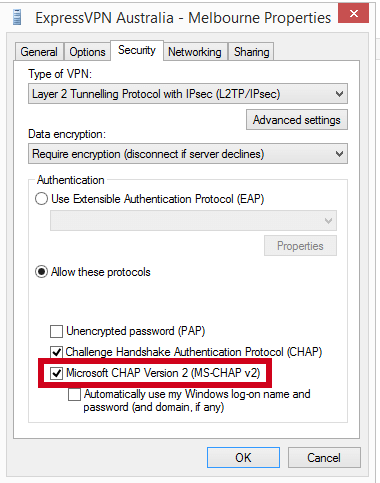
کلیک کنید تنظیمات پیشرفته.
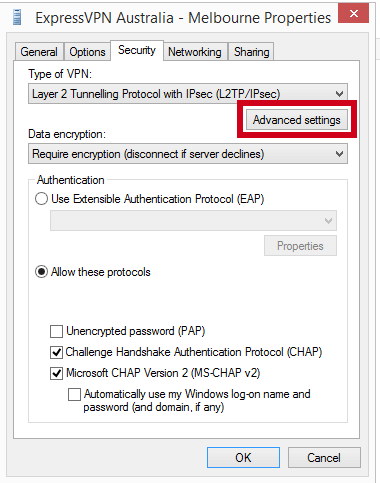
کلیک کنید برای تأیید اعتبار از کلید preshared استفاده کنید و تایپ کنید 12345678 به درون کلید جعبه.
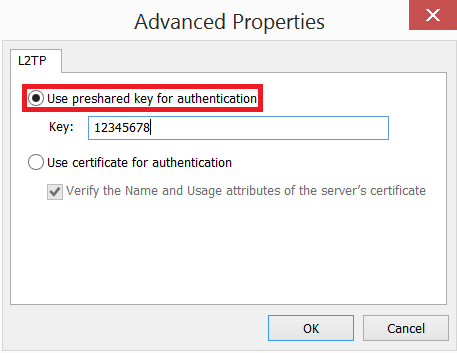
کلیک کنید خوب.
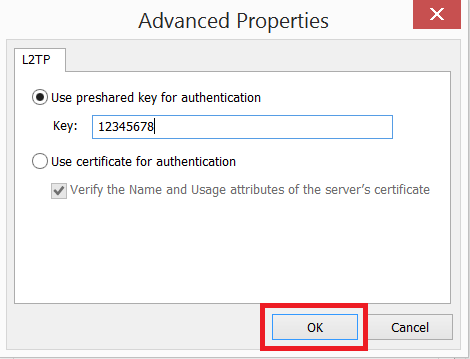
کلیک کنید خوب.
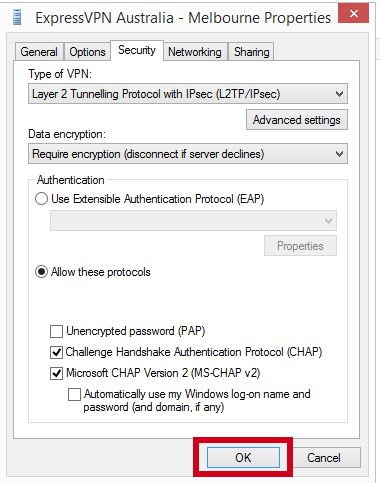
یک مکان سرور را انتخاب کنید و کلیک کنید وصل کنید.
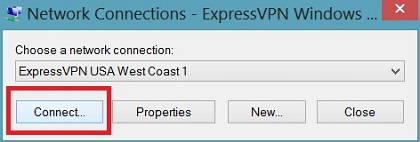
نام کاربری و رمزعبور موجود در آن را وارد کنید و کلیک کنید وصل کنید.
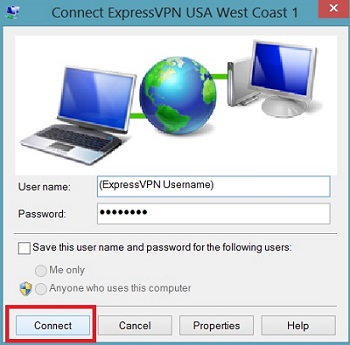
تبریک می گویم! اکنون می توانید با آزادی و امنیت گشت و گذار کنید!
برای بررسی اینکه آیا به سرور ما وصل شده اید ، نشانگر موس خود را روی نشانگر اتصال فعال شبکه در گوشه پایین سمت راست صفحه رایانه خود سوار کنید.
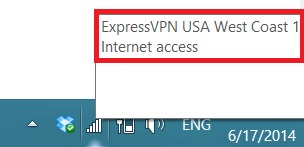
برای جدا کردن از VPN ، بر روی پرونده شماره گیر مجدد دوبار کلیک کنید ، و سپس کلیک کنید قطع کردن:
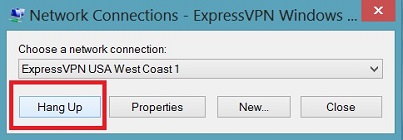
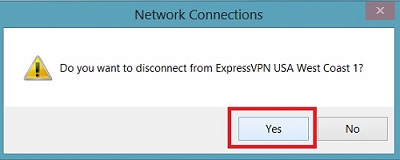
توجه داشته باشید: این مراحل همچنین برای اتصال با استفاده از پروتکل PPTP. توجه داشته باشید که هر دو L2TP و PPTP مزایای امنیتی محدودی را ارائه می دهند و فقط برای ناشناس ماندن باید از آنها استفاده کنید.
اگر در باز کردن پرونده pbk مشکل دارید ، لطفاً از این آموزش برای رفع مشکل استفاده کنید.

17.04.2023 @ 17:47
This text is in Persian and provides instructions on how to set up an ExpressVPN connection on a Windows computer using the L2TP protocol. It explains how to download the Windows dialer, configure the connection settings, and connect to a server. The text also notes that both L2TP and PPTP protocols have limited security benefits and should only be used for anonymity purposes. Overall, the text is informative and helpful for those looking to set up an ExpressVPN connection on their Windows computer.